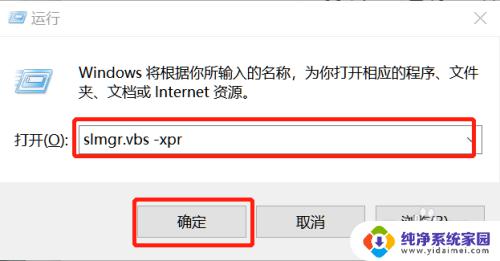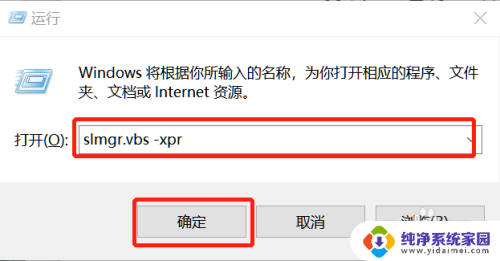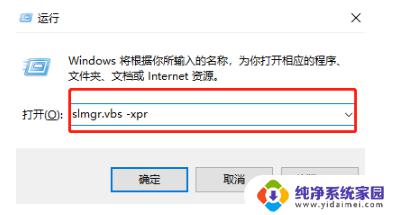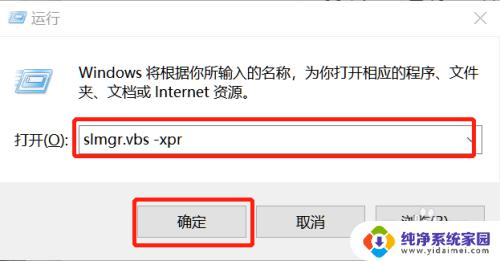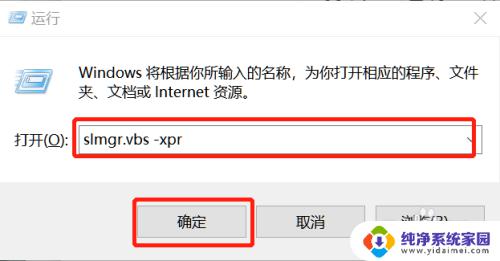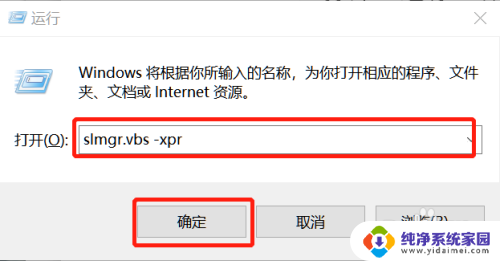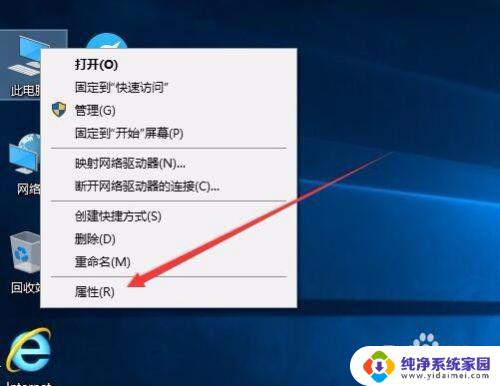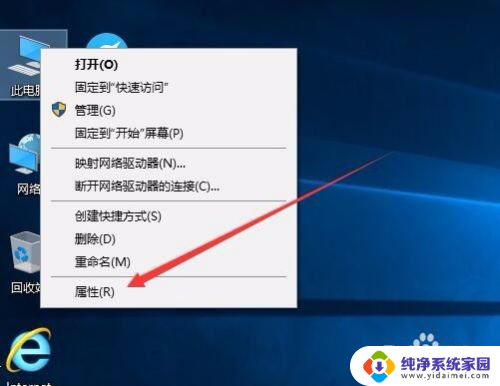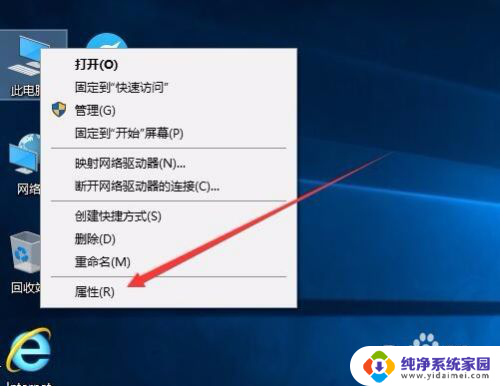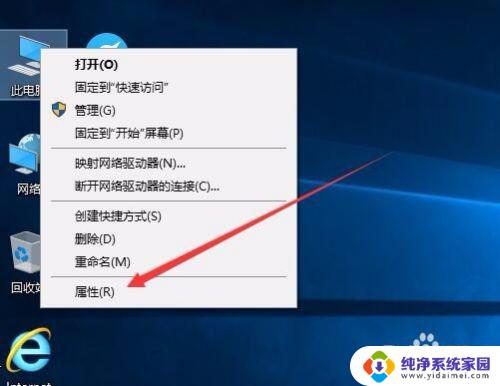怎么看激活时间 如何查看win10系统激活时间
更新时间:2024-04-13 13:36:03作者:yang
在使用Windows 10系统的过程中,很多用户可能会对系统的激活时间感到困惑,想要查看Windows 10系统的激活时间,只需要简单的几步操作即可轻松完成。通过查看系统的激活时间,不仅可以了解系统的使用时长,还可以帮助用户更好地管理和维护自己的电脑。接下来让我们一起来了解一下如何查看Win10系统的激活时间吧!
操作方法:
1.在键盘上按下“win”+“R”按键,调出运行窗口。随后输入命令“slmgr.vbs -xpr”,最后点击“确定”。
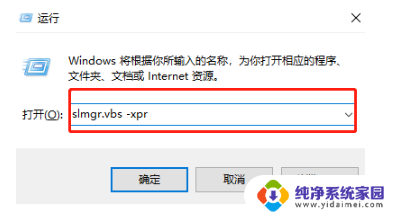
2.此时电脑会弹出窗口提示我们电脑的激活时间,最后点击“确定”即可。
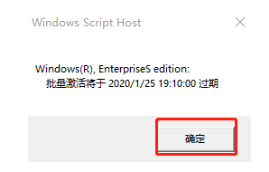
3.如果觉得提示消息不够详细的话可以再次打开运行窗口,输入命令“slmgr.vbs -dlv”后点击“确定”。
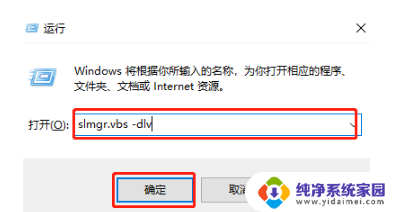
4.此时电脑就会弹出更为详细的窗口,我们可以看到最为详尽的激活信息。最后点击“确定”将窗口关闭即可。
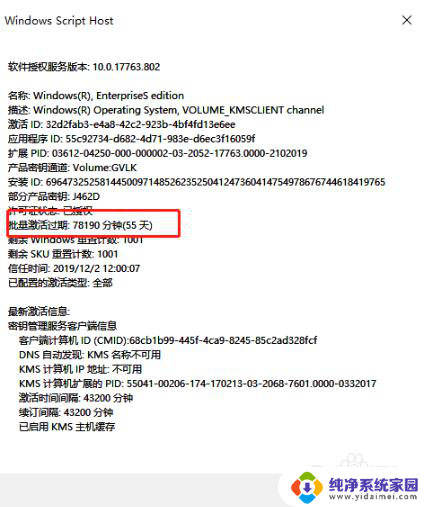
以上是如何查看激活时间的全部内容,如果还有不清楚的用户,可以参考以上小编的步骤进行操作,希望对大家有所帮助。